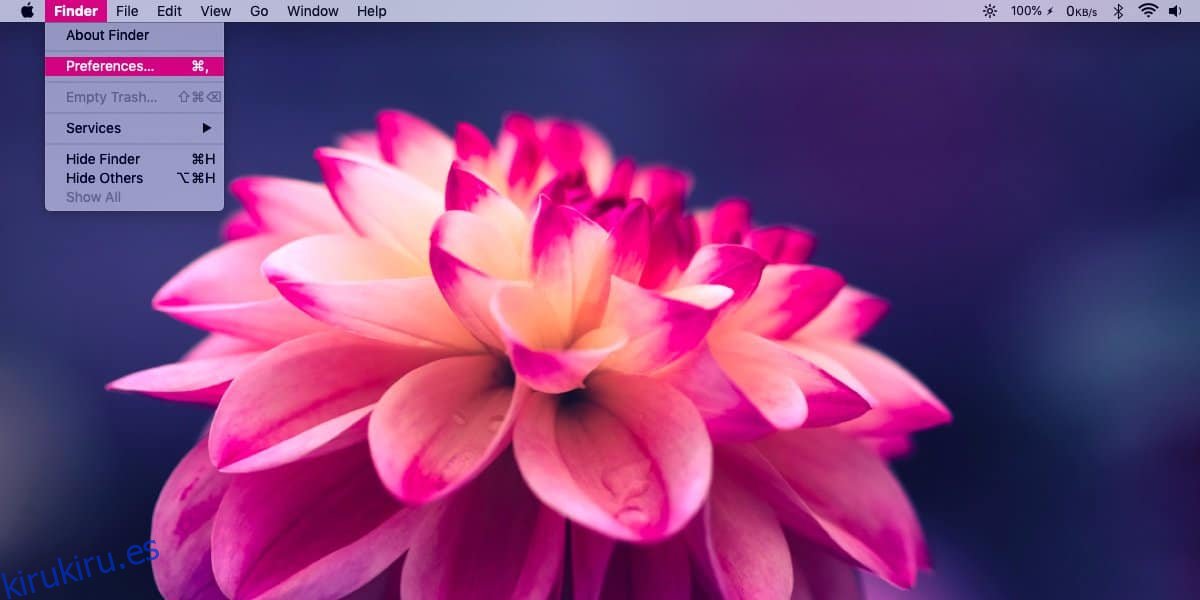Todos los administradores de archivos deben abrirse en una ubicación u otra. Hay muchos administradores de archivos de terceros disponibles para casi todos los escritorios, pero en macOS, el Finder generalmente no se reemplaza. Es un administrador de archivos capaz con soporte para etiquetas y navegación con pestañas. Si no le gusta la ubicación en la que se abre Finder cuando lo inicia, puede cambiarla con bastante facilidad. La opción está incorporada y le permite seleccionar cualquier ubicación como la carpeta predeterminada del Finder en macOS.
Carpeta predeterminada del Finder
Abre Finder y minimízalo. En la barra de menú, vaya a Finder> Preferencias. Alternativamente, toque Comando +, atajo de teclado para abrir las Preferencias del Finder.
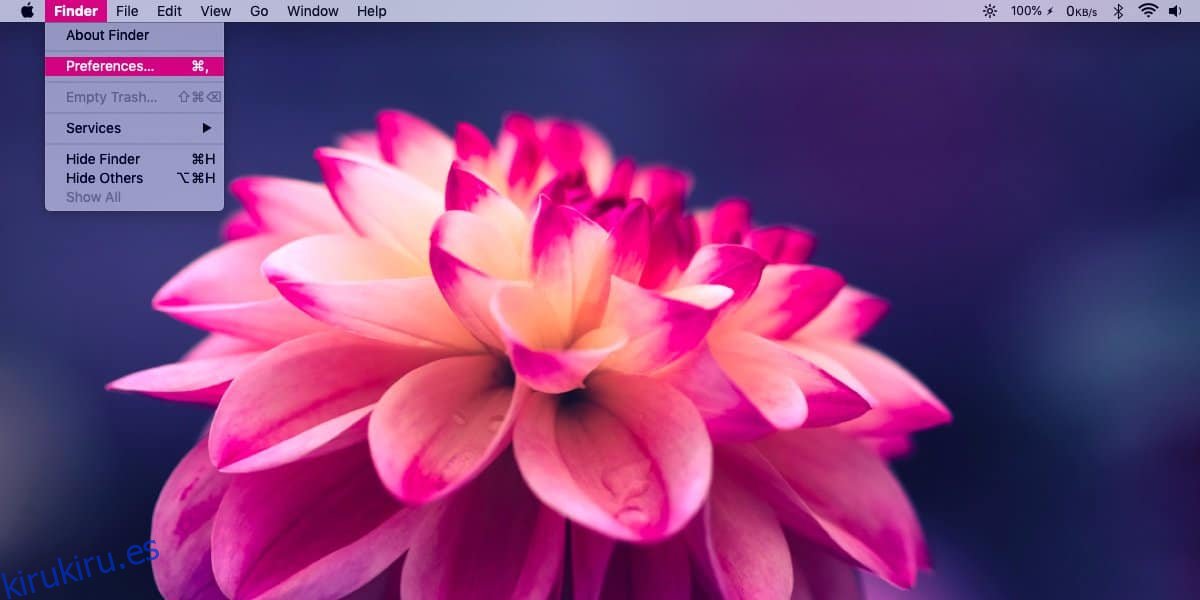
En la ventana de Preferencias, verá un menú desplegable ‘La nueva ventana del Finder muestra’. Ábralo y mostrará una lista de algunas ubicaciones comunes en las que Finder puede abrir, así como una opción ‘Otros …’.
Sin embargo, puede elegir una de las opciones enumeradas, si no están donde necesita que se abra Finder, seleccione la opción ‘Otros …’. Esto abrirá un cuadro de selección de carpeta donde puede seleccionar cualquier carpeta de su elección. Una vez que haya hecho eso, Finder siempre se abrirá en la ubicación que haya configurado.
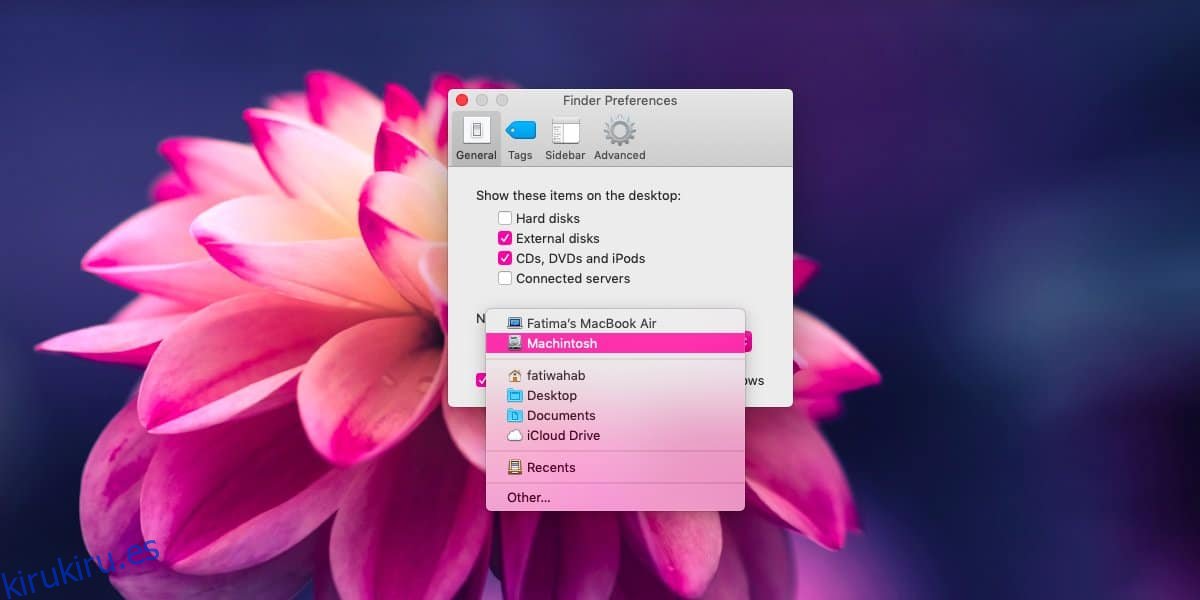
Este cambio es específico del usuario, por lo que si tiene más de un usuario configurado en su Mac, no podrá cambiar la carpeta predeterminada del Finder para otros usuarios. También vale la pena mencionar que este cambio no requiere derechos administrativos para realizar. Los usuarios pueden cambiar la ubicación predeterminada de la carpeta del Finder si no les conviene.
No hay ubicaciones en las que no pueda configurar el Finder para que se abra, excepto en las ubicaciones ocultas. También puede seleccionar unidades de red o unidades externas, pero esas unidades deben estar conectadas para que Finder pueda abrirlas. Si Finder no puede acceder a la unidad, es probable que se establezca de forma predeterminada en la ubicación reciente para la que se configuró para abrir.
Apple es a menudo criticada por lo restrictivo que es su software y, en muchas áreas, eso es cierto. Sin embargo, no se aplica aquí. Apple ofrece a los usuarios más flexibilidad sobre el Finder que Microsoft sobre el Explorador de archivos. Si quisiera hacer un cambio similar en Windows 10, tendría que pasar por algunos obstáculos para hacerlo e incluso entonces, solo tendría una solución alternativa y nada tan sólido como lo que puede hacer en macOS.